Как создать визитку самому с нуля
Визитная карточка является одним из главных инструментов продвижения. Она позволит не только сообщить контактные данные, но и рассказать клиентам о предоставляемых услугах, акциях, скидках.
Чтобы визитка привлекала внимание, и у людей возникало желание ее сохранить, нужно придумать оригинальный дизайн. Вы можете заказать карточку у профессионалов или подготовить ее самостоятельно. Для этого воспользуйтесь специальным программным обеспечением для ПК, Word или простым онлайн-сервисом.
Все три варианта содержат шаблоны и удобные инструменты для оформления проектов с нуля. Далее я расскажу, как создать визитку на компьютере этими способами.
Создаем визитку в программе Мастер Визиток
Для изготовления красивой визитной карточки, подарочного сертификата или бейджа воспользуйтесь удобным приложением Мастер Визиток. Оно содержит более 570 дизайнерских шаблонов для быстрого создания макетов. Также вы сможете разработать визитную карточку с нуля: разместить картинки и логотип, добавить текст и графические элементы, настроить каждую деталь и подготовить результат к печати.
- Большое количество встроенных заготовок для различных сфер деятельности
- Настройка формата и выпуск карт под обрез
- Встроенная клиентская база и возможность загрузить контактные данные из файлов Excel
- Добавление карты и маршрута, а также создание QR-кода
- Галерея фоновых рисунков и клипартов
- Загрузка собственных картинок и логотипов
- Менеджер печати, позволяющий экономно разместить материал на листе и добавить маркеры обрезки
- Экспорт результата в популярных форматах: PDF, BMP, JPEG, TIFF и других.
Чтобы сделать визитку необходимо загрузить программу с официального сайта и запустить установочный файл. По завершении инсталляции откройте редактор и выполните несколько простых действий.
Шаг 1. Выберите шаблон
В стартовом меню укажите тип оформления макета: дизайн можно создать с нуля или выбрать готовый шаблон.

Кликните на подходящий вариант
При работе с заготовками укажите подходящее решение. Все варианты для удобства разбиты на категории и сферы деятельности. Например, для визажиста подойдет раздел «Красота, стиль» , а для фотографа — «Фото и видео» .
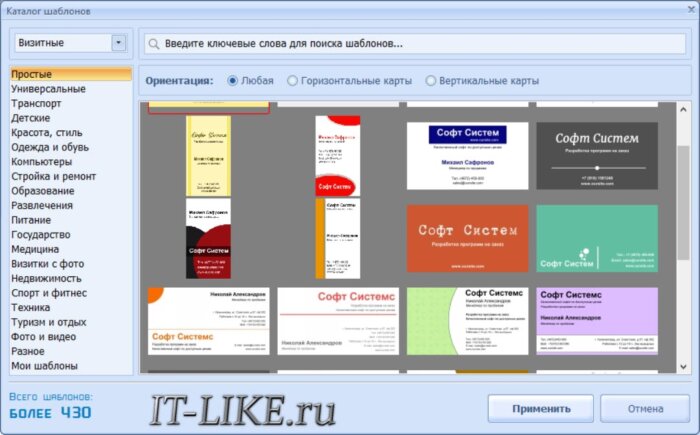
Категории «Универсальные» и «Простые» содержат минималистичные дизайны, подходящие для любого бизнеса
Шаг 2. Настройте содержимое карточки
Для начала введите в нижней части меню контактные данные или загрузите файл Excel или CSV. У вас есть возможность указать:
- название компании;
- слоган;
- описание организации или услуг;
- адрес офиса;
- ссылку на сайт;
- Ф.И.О. работника и его должность;
- несколько телефонных номеров;
- электронную почту;
- другую важную информацию, например, график работы.
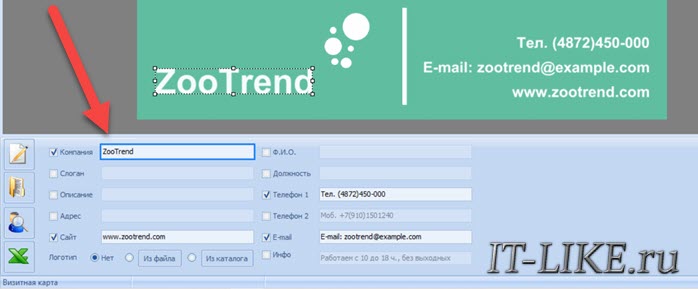
Также можно загрузить логотип
Если вам не хватает слотов для текста, то создайте надпись самостоятельно. Для этого кликните на инструмент, обозначенный буквой «А» . Он размещен на верхней панели. В правой части меню введите текст и настройте его параметры: шрифт, размер, заливку, эффекты.
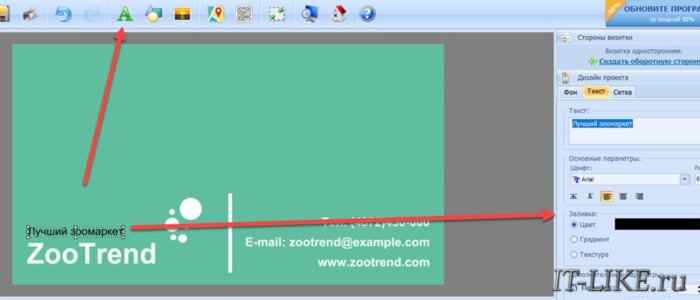
Элемент можно переместить в любое место на холсте
На правой панели можно создать оборотную сторону карточки, а также изменить фон. В качестве заднего плана установите оттенок, сочетание двух цветов, текстуру, картинку из встроенной галереи или свое изображение.
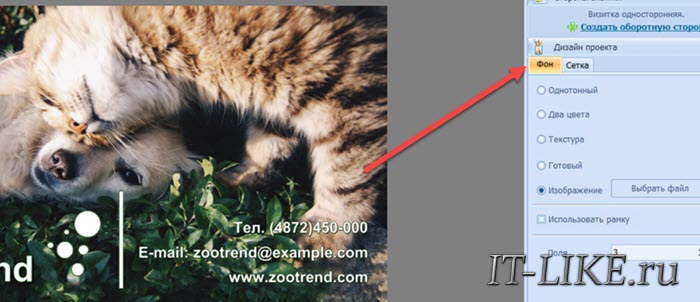
Также можно настроить поля и добавить рамку
Вы можете изменить каждый элемент дизайна. Чтобы увеличить или уменьшить размер объекта и перетащить его в другое место: просто выделите деталь и настройте параметры рамки.
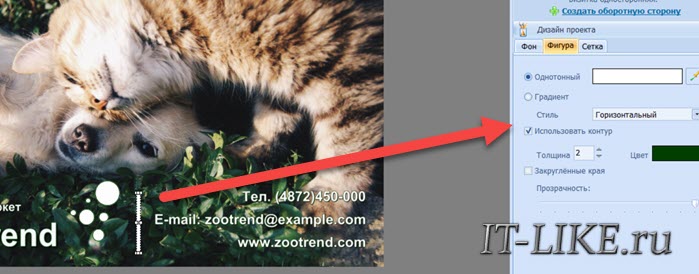
Для сохранения пропорций зажмите Ctrl
На верхней панели представлены инструменты для добавления фото, фигур и клипарта, создания карты и QR-кода.
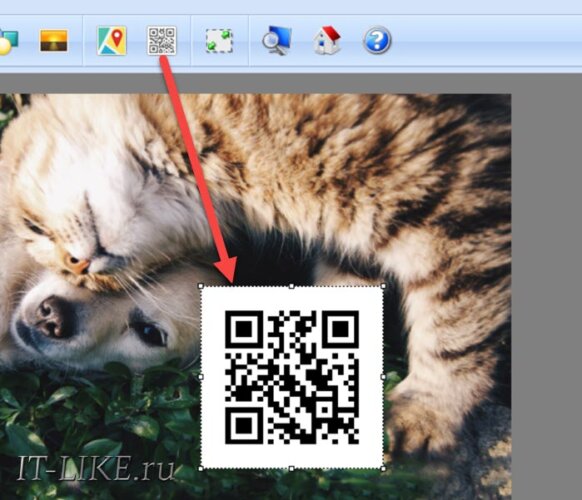
Используйте те инструменты, которые вам требуются
Шаг 3. Сохраните результат
По завершении редактирования откройте меню «Файл» . У вас есть возможность сохранить результат в качестве изображения или файлов PDF и PSD. Также можно отправить визитку на печать. При выводе данных на принтер вы можете настроить размер бумаги, ориентацию, количество визиток на листе, поля и маркеры обрезки.
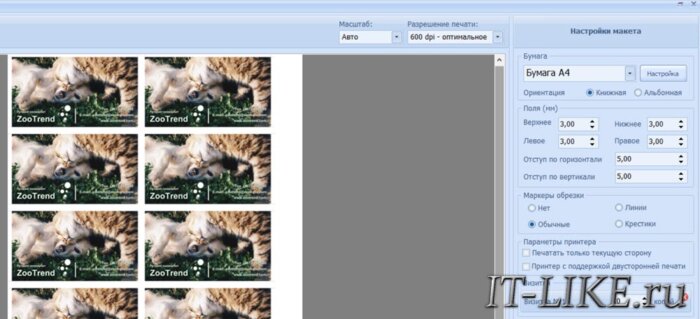
Если нет возможности распечатать карточку сразу, нажмите «Сохранить макет в файл»
Какие данные нужно указать в визитной карточке?
Поскольку визитные карточки имеют не большой размер, то они обычно содержат только ключевую информацию. Тем не менее, каждая визитная карточка должна включать в себя:
- Название предлагаемого сервиса или организации.
- Ваш сайт или интернет-магазин
- Логотип или бренд вашей компании
- Ваше имя или название фирмы
- Ваша контактная информация которая включает в себя: адрес электронной почты, мобильный телефон, адрес регистрации.
Как сделать шаблоны визиток в Microsoft Word
Сделать макет визитной карточки можно и с помощью обычного текстового редактора Microsoft Word. Для этого нужно кликнуть «Файл» –> «Создать». В графе поиска введите «Визитные карточки». Появится список шаблонов.

Шаблоны визиток в Ворде
Выберите подходящий вариант и нажмите «Загрузить». Макет откроется на новом листе. Вам нужно заполнить строки с именем, должностью, названием компании и другие. Копировать контактную информацию во все шаблоны не придётся. Введенная в одной визитке, она автоматически установится в остальных макетах на листе.

Добавьте контактную информацию
Данный способ подходит только в том случае, если вам срочно потребовалась самая элементарная визитка. Чтобы добавить хотя бы минимальное оформление или поменять место расположение надписей, придётся потрудиться.
Готовить в Ворде визитную карточку с нуля – еще более трудозатратное и непростое занятие. Придётся вручную создавать прямоугольник нужного размера, выставлять настройки текста так, чтобы можно было размещать его поверх фигуры, колдовать над размерами букв и межстрочным расстоянием, чтобы надписи смотрелись красиво. При этом результат вряд ли будет стоить вложенных усилий, так как инструментарий Ворда вряд ли позволит воплотить в жизнь интересные оригинальные идеи.
Особенности
Программа для создания макетов визитных карточек на основе огромной коллекции шаблонов и клипартов. Среди них можно найти предустановленные макеты бейджей, флаеров, дисконтных карт, рекламных буклетов и подарочных сертификатов. Мастер Визиток поддерживает возможность наложения схем проезда и QR-кодов, может импортировать данные из собственной клиентской базы или с табличных документов Excel.
Более 600 готовых шаблонов разнообразных по размеру макетов визиток
Как выбрать образец визитной карточки?
Образец визитной карточки мастера или компании, которая занимается ремонтом техники можно подобрать на сайте из представленного ассортимента. Достаточно выбрать понравившийся фон визитки «компьютерная помощь», а также тип бумаги, цветность и способ печати.
Подбирая из представленного ассортимента лучшие визитки, шаблоны «ремонт компьютеров» нужно знать, что этот маленький кусочек картона будет содержать следующую информацию: название фирмы или имя мастера, вид оказываемых услуг (в данном случае этовизитки «компьютерные услуги»), контакты.
Несколько советов касательно текстур и расположения текста
Главная задача визитки – это донести информацию до клиента, которая должна быть легко читаемой и лаконичной. Именно в этот момент все люди делают ошибку, наполняя крошечный листочек тучей информацией, которая, по сути, вовсе не нужна.
На визитке одного тона (желательно), который должен соответствовать цвету предлагаемой продукции, необходимо указать Ф.И.О. лица или название компании, логотип фирмы и должность человека, адрес, номер телефона и e-mail. Писать рекламу стоить только на обратной стороне визитки и только при необходимости.
Во время оформления визитки стоит использовать следующие рекомендации:
- Не стоит использовать более 2 шрифтов на одной визитке;
- Шрифт должен совпадать по цвету с фоновым оттенком или логотипом. Допускается отклонение на один тон;
- Размер шрифта – 10-14 (тп). Меньшие буквы не увидят клиенты, большие – сольются с картинкой.
Только грамотно подобрав цвет и шрифт визитки, человек может рассчитывать на то, что её, по крайней мере, прочитают.
Модель работы владельца бизнеса по ремонту электроники (компьютеров)
Давайте вы посмотрите на себя. Есть руки, ноги, голова. Теперь посмотрим ваши скилы, что умеете. В зависимости от ваших навыков можно сформировать стратегию развития бизнеса.
- Вы имеете технические знания — технарь. У вас есть опыт по ремонту компьютеров и электроники. Значит вы технарь и можете стартовать с минимальным бюджетом. На первых этапах это облегчит задачу. Вы принимаете заказы от клиентов, сами их выполняете и отдаете. По сути весь бизнес процесс — это вы. Нет необходимости с кем-то делиться заработком, отчитываться, контролировать. В дальнейшем технарь нанимает менеджера или сам становится менеджером. Если вы технарь-фанат, то становитесь инженером исключительной квалификации, продолжая проводить ремонты.
- У вас нет технических навыков достаточных для того, чтобы самому вести ремонты. Тогда ваша роль — менеджер. Вы ищите людей, которые выполняют работу за 10 долларов, а клиенту продаете за 20. На этом и зарабатываете. В дальнейшем менеджер нанимает мастеров и других менеджеров. Менеджеру стартовать тяжело, зато он больше бизнесмен, чем технарь, т. к. изначально решает управленческие задачи — подбор персонала.
Заключение
Вы всегда можете нанять профессионала, если не уверены в себе. Но успешно создавать визитные карточки – это то, чем вы можете гордиться. Это совершенно другой вид удовлетворения. И, к тому же, в чем-то развлекательный процесс. Пока вы занимаетесь этим, вы также можете сделать свой бизнес более успешным с помощью бизнес-приложений для Android.
Огромный плюс в вышеупомянутых приложениях дизайна визитных карт состоит в том, что они не так сложны в освоении. Они предназначены для широкого круга пользователей. Они просты, легкодоступны и способны выявить творческий потенциал.
Если вы не уверены, что все делаете правильно, вы всегда можете проверить те или иные варианты, которые могут стать источником ценных идей. Просто сделайте вещи профессионально выглядящими, не делая их слишком скучными.
А что вы думаете о рассмотренных выше приложениях? Если вы пытались их использовать, расскажите нам об этом в комментариях.












